Halaman ini berlaku untuk Apigee dan Apigee hybrid.
Lihat dokumentasi
Apigee Edge.
![]()
Bagian ini menjelaskan cara mendaftarkan aplikasi dan mengelola kunci API.
Ringkasan
Cara utama untuk mengontrol siapa yang dapat mengakses API Anda adalah melalui pendaftaran aplikasi.
Sebagai penyedia API, Anda membuat satu atau beberapa produk API yang memaketkan API Anda ke dalam tingkat layanan. Produk API memungkinkan Anda membatasi tingkat traffic dan akses pada tingkat yang sangat terperinci. Saat membuat produk API, Anda dapat menetapkan tingkat akses ke Publik, Pribadi, atau Khusus internal. Untuk informasi selengkapnya, lihat Tingkat akses.
Saat mendaftarkan aplikasi, developer aplikasi memilih produk API yang akan digunakan dan Apigee menyediakan satu kunci API yang digunakan developer untuk mengakses produk API tersebut. Developer aplikasi meneruskan kunci API dalam setiap panggilan ke proxy API yang terdapat dalam produk API. Anda dapat mencabut kunci API aplikasi kapan saja, sehingga mencegah developer aplikasi mengakses semua atau sebagian produk API yang dirujuk oleh aplikasi tersebut.
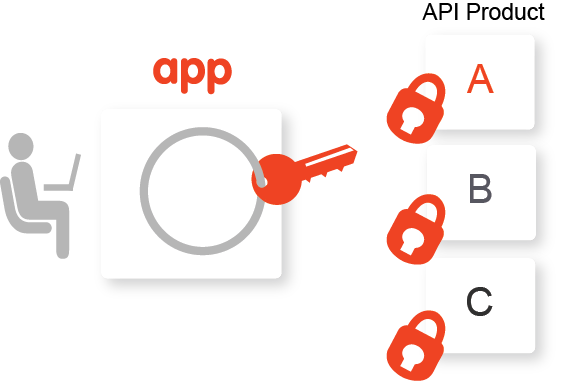
Biasanya, developer aplikasi mendaftar untuk menggunakan produk API Anda menggunakan portal developer Anda. Langkah-langkah untuk membuat portal dan memublikasikan produk API dijelaskan di Membuat portal.
Anda dapat memiliki kontrol yang lebih besar atas proses pendaftaran aplikasi dengan mendaftarkan aplikasi menggunakan konsol Apigee in Cloud atau Apigee API. Misalnya, Anda mungkin ingin mendaftarkan aplikasi untuk tim pengembangan internal atau untuk developer yang tidak dapat mengakses portal Anda.
Bagian berikut menjelaskan cara mendaftarkan aplikasi dan mengelola kunci API menggunakan UI dan API.
Menjelajahi halaman Aplikasi
Untuk mendaftarkan aplikasi dan mengelola kunci API di UI Apigee, Anda menggunakan tampilan Aplikasi.
Buka halaman Apps di konsol Apigee in Cloud:
Tampilan Aplikasi memungkinkan Anda melakukan hal berikut:
- Mendaftarkan aplikasi
- Melihat dan mengedit aplikasi
- Mengelola kredensial
- Menyetujui atau mencabut aplikasi
- Menghapus aplikasi
- Menelusuri daftar aplikasi menurut nama, developer, ID aplikasi, kunci API konsumen, atau semua konten
Mendaftarkan aplikasi
Aplikasi dapat didaftarkan dengan cara berikut:
- Oleh developer aplikasi: Developer aplikasi dapat mendaftarkan aplikasi melalui portal Anda, seperti yang dijelaskan dalam Cara developer aplikasi berinteraksi dengan portal Anda.
- Oleh administrator: Anda dapat mendaftarkan aplikasi di Apigee, seperti yang dijelaskan di bawah. Anda dapat menentukan cara memberikan kunci kepada developer aplikasi.
Aplikasi terdaftar ditambahkan ke hal berikut:
- Daftar aplikasi terdaftar di Apigee. Lihat Melihat dan mengedit detail developer.
- Halaman aplikasi di portal developer.
Untuk mendaftarkan aplikasi di Apigee:
- Buka halaman Aplikasi:
- Klik Create.
- Tentukan Detail Aplikasi, seperti yang dijelaskan dalam tabel berikut:
Kolom Deskripsi Wajib? Nama Nama aplikasi. Anda tidak dapat mengubah nama setelah aplikasi dibuat. Nama ini digunakan dalam panggilan Apigee API. Wajib Nama Tampilan Nama tampilan untuk aplikasi yang muncul di UI Apigee dan portal developer. Opsional Developer Pilih nama developer dari menu drop-down.
Catatan: Untuk alasan performa, tidak semua developer ditampilkan di menu drop-down. Mulai ketik nama atau email developer di kotak penelusuran, dan nilai drop-down akan otomatis dipersempit agar cocok dengan teks yang Anda ketik. Lihat juga Mendaftarkan developer aplikasi.
Wajib URL callback Biasanya menentukan URL aplikasi yang ditetapkan untuk menerima kode otorisasi atas nama aplikasi klien. Nilai ini tidak diperlukan untuk semua produk API. Opsional Catatan Catatan deskriptif untuk aplikasi. Opsional - Tentukan Kredensial, termasuk masa berlaku dan status kunci API serta produk API terkait. Di bagian Credentials, klik
Add credential dan masukkan informasi berikut:
Kolom Deskripsi Kedaluwarsa Konfigurasikan durasi atau tanggal habis masa berlaku, atau tetapkan kunci API agar tidak pernah habis masa berlakunya, lalu klik OK. Produk Kaitkan satu atau beberapa produk API dengan kunci API: - Klik Tambahkan produk.
- Pilih satu atau beberapa produk API dari daftar.
- Klik Oke.
- Klik Tambahkan.
- Tetapkan Status ke Disetujui atau Dicabut untuk setiap produk API. Jika Anda menambahkan produk API
ke kredensial yang memerlukan persetujuan manual, produk tersebut akan menampilkan
Pending approval status. Jika tidak, kolom akan menampilkanApproved. Pada langkah ini, Anda dapat mengubah status persetujuan.- Dari daftar Products di bagian Credentials, pilih satu atau beberapa produk dari daftar.
- Klik Setujui atau Cabut.
- Tentukan Atribut Kustom:
- Di bagian Atribut Khusus, klik Tambahkan atribut.
- Masukkan nama dan nilai.
- Klik Tambahkan atau Tambahkan & Mulai yang lain. Jumlah maksimum atribut kustom yang dapat Anda tambahkan adalah 18.
- Klik Create.
Jika produk API yang Anda kaitkan dengan aplikasi memerlukan persetujuan manual untuk kunci API-nya, setujui kunci tersebut, seperti yang dijelaskan dalam Menyetujui atau mencabut kunci API.
Melihat aplikasi yang terdaftar untuk developer
Untuk melihat aplikasi yang terdaftar untuk developer tertentu, gunakan salah satu metode berikut:
- Lihat semua aplikasi terdaftar, pilih Developer di drop-down Penelusuran, dan masukkan nama developer di kolom penelusuran.
- Lihat semua developer aplikasi terdaftar, lalu klik baris yang terkait dengan developer.
Melihat dan mengedit aplikasi
Untuk melihat dan mengedit aplikasi:
- Buka halaman Aplikasi:
- Klik di mana saja pada baris aplikasi yang ingin Anda lihat dan edit. Apigee menampilkan detail aplikasi.
- Untuk mengedit aplikasi, klik Edit.
- Lakukan satu atau beberapa tugas berikut:
- Ubah detail aplikasi, termasuk nama, URL callback, atau catatan.
- Kelola kredensial dan produk terkait.
- Menambahkan atau menghapus atribut khusus. Jumlah maksimum atribut kustom yang dapat Anda tambahkan adalah 18.
- Setujui atau cabut aplikasi.
- Klik Simpan.
Mengelola kredensial
Saat mengedit aplikasi, Anda dapat mengelola kredensialnya di bagian Kredensial, tempat Anda dapat melakukan tugas berikut menggunakan UI:
- Melihat kunci dan secret API
- Menyetujui atau mencabut kunci API untuk semua produk API terkait atau untuk satu produk API.
- Mengelola produk API di aplikasi
- Buat kredensial baru
Untuk menggunakan API guna mengelola kredensial, lihat Mengimpor kunci dan secret konsumen yang ada.
Melihat kunci API dan secret
Untuk melihat kunci API dan secret:
- Buka halaman Aplikasi:
- Klik di baris aplikasi yang kunci API dan secret-nya ingin Anda lihat.
- Di bagian Credentials, klik yang terkait dengan kunci API atau secret yang ingin Anda lihat.
Menyetujui atau mencabut kunci API
Panggilan API ke proxy API biasanya memerlukan kunci API. Apigee hanya mengizinkan panggilan jika kunci API disetujui, valid, dan memenuhi kondisi yang ditentukan oleh produk API yang berisi API.
Anda dapat mengonfigurasi produk API untuk persetujuan kunci API secara otomatis, seperti yang dijelaskan dalam Mengelola produk API. Namun, jika produk API memerlukan persetujuan kunci API secara manual, Anda harus menyetujui kunci tersebut secara manual.
Anda dapat mencabut kunci API untuk semua atau satu produk API. Dalam hal ini, kunci dan secret API tidak valid dan tidak dapat digunakan untuk mengakses API dalam produk API terkait. Anda dapat menyetujui ulang kunci API kapan saja.
Untuk menyetujui atau mencabut kunci API:
- Buka halaman Aplikasi:
- Klik di baris aplikasi yang ingin Anda lihat dan edit.
- Klik Edit.
- Untuk menyetujui atau mencabut kunci API, pilih Disetujui atau Dicabut di bagian Status untuk kredensial.
- Klik Simpan.
Mengelola produk API di aplikasi
Kelola produk API di aplikasi Anda dengan melakukan tugas berikut:
Menambahkan produk API ke aplikasi
Untuk menambahkan produk API ke aplikasi:
- Buka halaman Aplikasi:
- Klik di baris aplikasi yang ingin Anda lihat dan edit.
- Klik Edit.
- Lakukan salah satu tugas berikut:
- Untuk menambahkan produk API ke kunci API baru, klik Tambahkan kredensial untuk membuat kredensial baru, pilih tanggal habis masa berlaku, lalu tambahkan produk API ke kunci API.
- Untuk menambahkan satu atau beberapa produk API ke kunci API yang ada, di bagian Kredensial, klik Tambahkan produk dan pilih satu atau beberapa produk API dari daftar drop-down.
- Klik Simpan.
Membatalkan atau menghapus produk API dari kredensial aplikasi
Jika ingin tetap mengaktifkan kunci API, tetapi tidak mengizinkannya digunakan oleh produk API, Anda dapat mencabutnya atau menghapusnya dari kredensial terkait.
- Buka halaman Aplikasi:
- Klik di baris aplikasi yang ingin Anda lihat dan edit.
- Klik Edit.
- Pilih produk API (atau beberapa produk) yang akan dicabut atau dihapus dari kredensial.
- Klik Cabut atau Hapus.
- Klik Simpan.
Anda dapat menyetujui kembali produk API yang dicabut atau menambahkan kembali produk API yang telah dihapus.
Membuat kredensial baru
Anda dapat membuat kredensial baru untuk aplikasi. Misalnya, jika menggunakan rotasi kunci API, Anda dapat membuat kunci baru yang masa berlakunya tumpang-tindih dengan kunci yang akan keluar dari rotasi saat masa berlakunya habis. Anda juga dapat membuat kunci/rahasia baru jika keamanan kunci/rahasia asli disusupi. Jika Anda membuat kunci baru, kunci API yang ada akan terus berfungsi hingga masa berlakunya habis atau Anda mencabutnya secara eksplisit.
Untuk membuat kunci API baru:
- Buka halaman Aplikasi:
- Klik di baris aplikasi yang ingin Anda lihat dan edit.
- Klik Edit.
- Di bagian Kredensial, klik Tambahkan kredensial.
- Tentukan tanggal habis masa berlaku, tambahkan produk API, dan tetapkan statusnya.
- Secara opsional, cabut kunci API lainnya, sesuai kebutuhan.
- Klik Simpan.
Menyetujui atau mencabut aplikasi
Setujui atau cabut aplikasi, seperti yang dijelaskan di bawah. Saat Anda mencabut aplikasi, kunci API yang disetujui tidak dapat lagi digunakan dalam panggilan API ke Apigee. Saat Anda menyetujui ulang aplikasi, semua kunci API yang disetujui dan valid dapat digunakan untuk melakukan panggilan API.
Jika aplikasi terdaftar di organisasi lain, Anda harus mencabutnya di setiap organisasi tersebut. Mungkin perlu waktu beberapa menit agar perubahan dikenali oleh semua pemroses pesan.
Untuk menyetujui atau mencabut aplikasi:
- Buka halaman Aplikasi:
- Klik di baris aplikasi yang ingin Anda lihat dan edit.
- Klik Edit.
- Pilih Setujui atau Cabut di kolom Status Aplikasi untuk menyetujui atau mencabut aplikasi.
- Klik Simpan.
Menghapus aplikasi
Jika Anda menghapus aplikasi, semua kunci klien yang terkait dengan aplikasi tersebut akan menjadi tidak valid. Penggunaan kunci yang tidak valid pada permintaan akan menyebabkan permintaan gagal.
Jika Anda ingin mengaktifkan kembali aplikasi developer pada masa mendatang, alternatif untuk penghapusan adalah membatalkan aplikasi.
Untuk menghapus aplikasi:
- Buka halaman Aplikasi:
- Posisikan kursor di baris aplikasi yang akan dihapus.
- Klik di kolom tindakan.
Mendaftarkan aplikasi dan mengelola kunci API menggunakan API
Untuk mendaftarkan dan mengelola aplikasi menggunakan Apigee API, gunakan API berikut:
Lihat juga Mengimpor kunci dan secret konsumen yang ada.

